"مرحبا،قد حصلت على iPhone الجديد، وأريد نقل بيانات لعبتي من iPhone لي القديم إليه. من فضلك، كيف أستطيع أن أفعل هذا؟"
السؤال أعلاه هو من المستخدم لـ iPhone الذي قد حصل على iPhone الجديد لكن لا يريد أن يترك بيانات لعبته في هاتفه القديم. إن كنت تكون في حالة مماثلة، فلا تقلق، نفهم كيف تشعر لتكرار المراحل التي نجحت فيها في اللعبة مرة أخرى.
هناك الطرق الموثوقة بها لنقل تقدم اللعبة من iPhone القديم إلى الجديد. إذن، لمساعدتك، قد شرحنا 3 الحلول العملية التي يمكنك أن تنقل تقدم اللعبة إلى iPhone الجديد دون مساومة بيانات لعبتك.
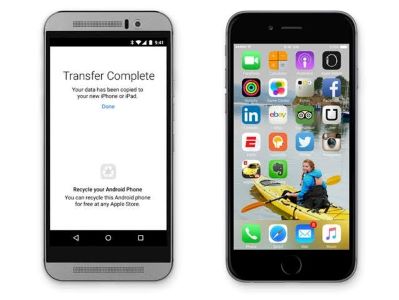
الجزء 1: هل من الممكن لي أن أنقل تقدم اللعبة إلى iPhone الجديد؟
بإمكانك أن تنقل تقدم اللعبة إلى iPhone الجديد. ولكن، عملية أداء تلك العملية تختلف اعتمادا على كيفية لعبتك تخزن بياناتها. بيانات اللعبة يمكن تخزينها بالطرق التالية؛
- محليا: اللعبة التي بياناتها تُخزن محليا دائما تقوم بالنسخة الاحتياطية في أي وقت لتنفيذ النسخ الاحتياطي لـ iCloud أو iTunes في جهاز iPhone الخاص بك. إذن، بعد إعادة النسخة الاحتياطية لجهاز iPhone القديم الخاص بك إلى الجديد، تلك بيانات اللعبة ستُنقل مع النسخة الاحتياطية إلى iPhone الجديد.
- مباشرة إلى iCloud عبر مركز اللعبة: إن كانت بيانات اللعبة تُخزن مباشرة إلى iCloud عبر مركز اللعبة، تقدم لعبتك سيخزن في جهاز iOS الجديد بعد أن سجلت الدخول إلى مركز اللعبة فيه.
- خادم اللعبة: بعض الألعاب تستخدم معلومات اللاعبين في تسجيل الدخول لتخزين البيانات في خادمهم. لهذا النوع من اللعبة، فقط يجب عليك لتثبيت تطبيق اللعبة في جهاز iPhone الجديد وتسجيل الدخول إلى حسابك لاستمرار من حيث وقفت في اللعبة.
الآن لديك المفهوم المختصر عن كيفية تخزين بيانات اللعبة، ودعونا أن نتحدث عن عملية نقل تقدم اللعبة إلى iPhone الجديد.
يمكنك أيضا الاهتمام بـ كيفية نقل نغمات الرنين إلى iPhone؟
الجزء 2: نقل تقدم اللعبة إلى iPhone الجديد بـ 3 الطرق
يوجد 3 الحلول لنقل تقدم اللعبة إلى iPhone الجديد، ولكنه يعتمد على كيفية تخزين بيانات لعبتك. إما أن تنقل تقدم اللعبة باستخدام النسخ الاحتياطي، عبر مزامنة iCloud، أو عبر مركز اللعبة. إذن، تابع بالقراءة.
الطريقة 1: استخدام النسخ الاحتياطي لـ iCloud
كما ذكر سابقا، اللعبة التي بياناتها تُخزن محليا دائما ستقوم بالنسخ الاحتياطي في أي وقت لتنفيذ النسخ الاحتياطي لـ iCloud أو iTunes في iPhone الخاص بك. إذن، إن كانت تبحث عن بيانات اللعبة التي تُخزن محليا لنقل إلى iPhone الجديد، فمن السهل لك أن تقوم بالنسخ الاحتياطي لبيانات اللعبة إلى iCloud، ثم تقوم باستردادها إلى iPhone الجديد.
الخطوة 1: قم بتشغيل الإعدادات في iPhone القديم الخاص بك واضغط على ملفك الشخصي.

الخطوة 2: اضغط على iCloud واختر النسخ الاحتياطي لـ iCloud
الخطوة 3: قم بتوصيل iPhone الخاص بك إلى اتصال Wifi واضغط على النسخ الاحتياطي الآن لتبدأ عملية النسخ الاحتياطي.
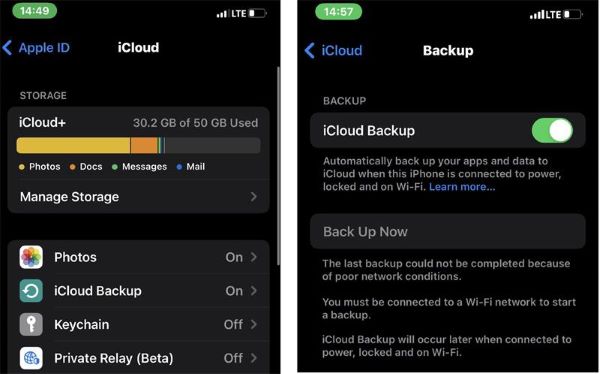
الخطوة 4: أكمل عملية إعداد جهاز iPhone الجديد حتى تصل إلى شاشة التطبيقات والبيانات، ثم اختر الاستعادة من النسخ الاحتياطي لـ iCloud لإعادة البيانات للنسخة الاحتياطية لجهاز iPhone القديم الخاص بك.

الخطوة 5: أخيرا، قم بتحميل تطبيق اللعبة في iPhone الجديد لاستمرار لعبة من حيث توقفت.
ملاحظة: تأكد من أنك تستخدم نفس حساب iCloud كما في جهاز iPhone القديم أثناء عملية استعادة البيانات إلى iPhone الجديد.
الطريقة 2: عبر مزامنة iCloud
إن كان تقدم اللعبة يمكن أن يتزامن مباشرة من iCloud، فأقل قلقا، لأنك يمكنك أن تنقله عبر iCloud، والشيء الرائع هو أن العملية تكون بسيطة جدا مقارنة من استخدام النسخ الاحتياطي. ولكن، أولا، تأكد من أنك قد قمت بالنسخ الاحتياطي في iPhone القديم الخاص بك لضمان جميع بيانات اللعبة التي قمت بالتزامن في iPhone تكون محدثة.
الخطوات المصورة أدناه تشرح عن كيفية نقل تقدم اللعبة عبر مزامنة iCloud
الخطوة 1: تأكد من أنك تسجل الدخول إلى نفس حساب iCloud في كلي iPhones القديم والجديد.
الخطوة 2: في iPhones القديم، افتح الإعدادات واضغط على Apple ID الخاص بك.
الخطوة 3: اختر iCloud وحدد مكان اللعبة التي بياناتها تريد أن تنقلها إلى iPhone الجديد، ثم شغل أداة التبديل بجواره.
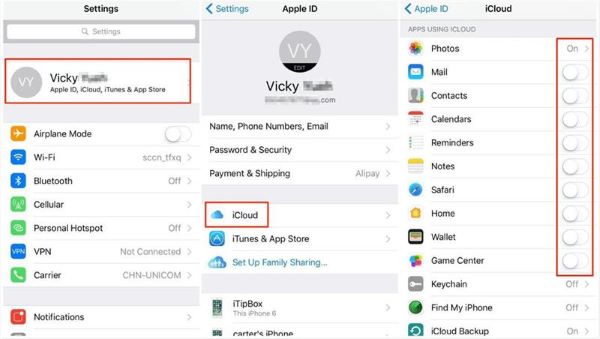
الخطوة 4: أخيرا، قم بتحميل تطبيق اللعبة وتثبيته في iPhone الجديد من App Store. ثم، انتقل إلى الإعدادات وشغل مزامنة iCloud كما فعلت في جهاز iPhone القديم.
تقدم لعبتك يجب أن ينقل إلى جهاز iPhone الجديد.
يمكنك أيضا مهتم في كيف تنقل كلمة المرور من iPhone إلى Android؟
الطريقة 3: عبر مركز اللعبة
هل تبحث عن نقل بيانات اللعبة التي تدعم مركز اللعبة؟ هذه الطريقة مثالية لك.
مركز اللعبة هو الميزة في iPhone التي تسمح الأشخاص لاتصال بزملائهم اللاعبين عبر منصات Apple. يسمح للمستخدمين لاستمتاع التوفيق بين اللاعبين، واللعبة في الوقت الحقيقي، وما إلى ذلك. بالإضافة إلى ذلك، يجعله سهلا للمستخدمين لنقل تقدم لعبتهم إلى iPhone الجديد دون المشكلة.
لاحظ كيفية استخدام مركز اللعبة لنقل تقدم لعبتك إلى iPhone الجديد كما يلي؛
الخطوة 1: انتقل إلى الإعدادات في جهاز iPhone الجديد > قم بتمرير لأسفل واضغط على مركز اللعبة.

الخطوة 2: قم بتمرير إلى أسفل الصفحة واضغط على تسجيل الخروج لخروج من حساب مركز اللعبة الحالي.

الخطوة 3: الآن قم بتشغيل مفتاح التبديل بجوار مركز اللعبة وسجل الدخول باستخدام Apple ID الذي استخدمت في جهاز iPhone القديم الخاص بك.
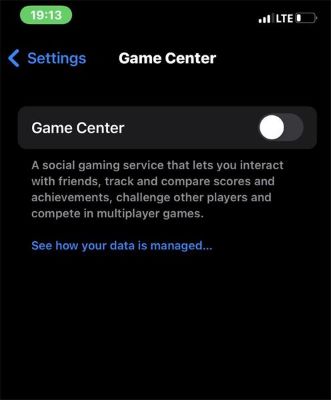
الخطوة 4: أخيرا، قم بتحميل تطبيقات اللعبة التي استخدمتها في iPhone القديم إلى iPhone الجديد من App Store. تقدم لعبتك ينبغي أن يستمر من المرحلة التي توقفت فيها.
مكافأة: نقل المزيد من البيانات من iPhone القديم إلى iPhone الجديد
لو، ربما، كنت تريد أن تنقل المزيد من البيانات من iPhone القديم إلى iPhone الجديد دون إعادة الضبط المصنعي لـ iPhone الجديد بعد الإعداد، فيعد تطبيق MobileTrans أداة مثالية لنقل البيانات من iPhone إلى iPhone انتقائيا دون الضغوط.
MobileTrans هو البرنامج الرائد لنقل البيانات ويفتخر بكثير من الميزات الممتازة التي تسمح المستخدمين لنقل الأنواع المختلفة من بيانات الهاتف، تشمل البيانات من WhatsApp، وجهات الاتصال، والرسائل، والصور، والفيديوهات، وأكثر من 6000 نوع الأجهزة المحمولة. بالإضافة إلى ذلك، لديه واجهة بسيطة تجعله قابلا للاستعمال لكل خبراء التقنية والأميين التكنولوجيا.
على كل شيء، برنامج MobileTrans يفتخر بنقل البيانات السريع كسرعة البرق بغض النظر إلى حجم البيانات، وهو لا يساوم البيانات الموجودة في الهاتف.
MobileTrans - نقل الهاتف
نقل البيانات من iPhone إلى iPhone ببضع النقرات!
- • نقل البيانات من iPhones إلى iPhones أو iPhones إلى Android انتقائيا دون حذف البيانات الموجودة.
- • نقل البيانات أكثر من 6000 نوع الأجهزة المحمولة، تشمل من Android و iPhone.
- • بجانب نقل البيانات، MobileTrans أيضا يدعم النسخ الاحتياطي للبيانات والاستعادة.
- • نقل أكثر من 18 أنواع من البيانات سليمة وآمنة.

 4.5/5 ممتاز
4.5/5 ممتازالخطوة 1: قم بتحميل برنامج MobileTrans وتثبيته في حاسوبك.
الخطوة 2:اختر نقل الهاتف وانقر على نقل الهاتف إلى الهاتف. ثم، قم بتوصيل iPhones القديم والجديد إلى الحاسوب باستخدام أسلاك USB الخاصة بهما.

الخطوة 3: بمجرد اتصال کلي iPhones، سيكتشفهما MobileTrans مباشرة. واحد الجهاز سيكتشف كالمصدر والآخر سيكون الوجهة. إن كان التوضيع خاطئا، فانقر على زر Flip لتغيير iPhones القديم إلى "المصدر" و iPhones الجديد إلى "الوجهة".
- بعد ذلك، ضع العلامة في خانة الاختيار بجوار الفئة من البيانات التي تريد أن تنقلها.

الخطوة 4: انقر على زر التشغيل لتبدأ عملية نقل البيانات من iPhone إلى iPhone. هذا سيستغرق بضع الدقائق فقط. بعد ذلك، بإمكانك أن تقوم بفصل توصيل iPhones الخاص بك من الحاسوب.
نقل البيانات باستخدام MobileTrans سهل كالمشي في الحديقة.

الخلاصة
تحويل إلى iPhone الجديد لا يعني أنك يجب أن تبدأ من جديد. قد بينت هذه المقالة الخطوات لنقل تقدم اللعبة إلى iPhone الجديد باستخدام النسخ الاحتياطي، أو مزامنة iCloud، أو مركز اللعبة. كل ما عليك القيام به هو اختيار طريقة النقل التي تناسبك تماما. ولكن كيف إن كنت تبحث عن نقل البيانات الأخرى إلى iPhone الجديد؟ برنامج MobileTrans هو الأداة الممتازة لإكمال المهمة بسهولة.
اتجاهات جديدة
أهم الأخبار
جميع الفئات


MobileTrans - WhatsApp Transfer


Sulaiman Aziz
معكم Sulaiman Aziz مسؤول تسويق المحتوى العربي لموقع MobileTrans. وهو برنامج رائع لنقل البيانات بين الأجهزة المختلفة. فنحن لدينا فريق بحث وتطوير يضم أكثر من ألف شخص. مما يجعلنا نضمن تزويدكم بأفضل الخدمات والبرامج.